「クラウドに保存しておいたはずのファイルが見つからない…」
そんなとき、焦る気持ちは当然です。でも、慌てる前に確認してほしいことがあります。
多くの場合、ファイルは「消えたように見えるだけ」で、復元できる可能性があります。
この記事では、クラウドでファイルが消えたときの原因と、サービス別の復元方法、そして今後の予防策までわかりやすく解説します。
よくある「消えた」原因パターン
| 原因 | 内容 | 対処の方向性 |
|---|---|---|
| ゴミ箱に移動されている | 誤操作や同期ミスで削除扱いになっている | ゴミ箱から復元可能 |
| アカウントが違う | 複数アカウントを使っていて、別のクラウドに保存されている | ログインアカウントを確認 |
| 同期が止まっている | 通信エラーや設定ミスでアップロードされていない | 同期状況を確認・再接続 |
| フォルダ構成が変わった | 誰かが移動・整理していて見つからないだけ | 検索機能で探す |
| 完全削除された | ゴミ箱からも削除された場合 | 一部サービスでは復元可能(期間限定) |
サービス別:復元方法まとめ
Google Drive
Dropbox
OneDrive
iCloud Drive
よくある質問(Q&A)
Q. ゴミ箱にない場合はもう復元できない? → 一部サービスでは、完全削除後も一定期間は復元可能です。Dropboxの有料プランなどが該当します。
Q. 誰かが勝手に削除した可能性はある? → 共有ファイルの場合、編集権限を持つ人が削除することは可能です。履歴やアクティビティログを確認しましょう。
Q. ファイルが壊れて開けないときはどうすればいい? → バージョン履歴から過去の状態に戻す、または別のアプリで開いてみると復旧できることがあります。
予防策:次から「消えない」ためにできること
まとめ:「消えたかも…」は、まず確認と検索から
クラウドのファイルが見つからないときは、慌てずに:
そして、次回からは「消えない仕組み」を作っておくことで、安心してクラウドを使い続けられます。
以上、【クラウド関連】クラウドに保存したファイルが消えた?復元方法まとめ【トラブル解消】でした。
【クラウド関連】・【クラウド紹介】その他の記事は [ こちら ]

hajizo
では、おつかれさまでした~




























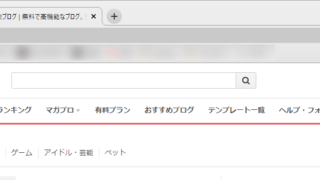




























































コメント